Windows 7 merupakan salah satu sistem operasi yang tetap banyak digunakan hingga saat ini. Namun, bagaimana cara menginstalnya dengan benar? Dalam artikel ini, akan dibahas cara instal Windows 7 lengkap dan mudah untuk pemula beserta panduan instalasi driver yang tepat agar sistem Windows 7 Anda berjalan dengan lancar.
 Cara Instal Driver Windows 7
Cara Instal Driver Windows 7
Setelah berhasil menginstal Windows 7 di PC atau Laptop Anda, Anda perlu melakukan instalasi driver agar perangkat keras dapat berfungsi dengan baik. Namun, langkah apa yang harus diambil untuk menyelesaikan instalasi driver pada sistem operasi Windows 7? Berikut adalah panduan langkah demi langkah:
- Unduh semua driver yang diperlukan. Pastikan untuk mengunduh driver yang sesuai dengan perangkat keras yang digunakan. Jika tidak yakin, periksa spesifikasi sistem Anda.
- Simpan file driver pada tempat yang mudah diingat, seperti di desktop atau di folder yang mudah diakses.
- Ekstrak file driver yang telah diunduh jika dalam bentuk zip atau rar.
- Buka Control Panel dan pilih Device Manager. Pada Device Manager, Anda dapat melihat daftar perangkat keras yang ada di komputer Anda.
- Cari perangkat keras yang Anda ingin pasang driver-nya dan klik kanan pada nama perangkat tersebut.
- Pilih Properties dan klik tab Driver.
- Klik tombol Update Driver dan pilih opsi “Browse my computer for driver software”.
- Klik Browse dan arahkan ke folder tempat Anda menyimpan file driver.
- Klik Next dan tunggu proses instalasi hingga selesai.
- Restart PC atau Laptop Anda.
- Setelah di-restart, perangkat keras Anda harus sudah bekerja dengan sempurna.
Ikuti panduan di atas untuk menginstal driver pada sistem operasi Windows 7 Anda. Jika dirasa sulit atau ada kendala, Anda dapat mencari bantuan melalui layanan online atau dengan mencari informasi melalui sumber lain yang dapat dipercaya.
 Cara Install Windows 7
Cara Install Windows 7
Sebelum menginstal Windows 7, pastikan persyaratan sistem minimum dibutuhkan untuk menjalankan sistem operasi Windows 7. Persyaratan sistem minimal meliputi:
- Prosesor dengan kecepatan 1GHz atau lebih.
- Ruang hard disk minimal 16 GB untuk sistem 32-bit atau 20 GB untuk sistem 64-bit.
- RAM minimal 1GB untuk sistem 32-bit atau 2GB untuk sistem 64-bit.
Jika persyaratan minimum telah terpenuhi, ikuti langkah-langkah berikut untuk menginstal Windows 7:
- Masukkan disc instalasi Windows 7 ke dalam DVD drive pada PC atau Laptop Anda.
- Restart komputer Anda dan masuk ke BIOS dengan menekan tombol F2 atau Del. Pastikan boot order diatur agar DVD drive menjadi prioritas booting pertama.
- Tekan tombol “Any key” untuk memulai proses instalasi dari disc instalasi Windows 7.
- Pilih bahasa yang diinginkan, zona waktu, dan opsi keyboard.
- Klik Install Now untuk memulai proses instalasi.
- Baca dan setujui persyaratan lisensi Windows 7, kemudian klik Next.
- Pilih opsi “Custom (advanced)” untuk instalasi bersih dan pilih partisi yang akan digunakan untuk instalasi Windows 7.
- Ikuti petunjuk instalasi dan tunggu hingga proses instalasi selesai.
- Setelah selesai, PC atau Laptop Anda akan merestart otomatis. Jangan hapus disc instalasi Windows 7 sampai Windows 7 benar-benar terinstall di PC atau Laptop Anda.
- Setelah PC atau Laptop di-restart, Anda harus mengonfigurasi jaringan dan pengguna akun. Jika mengalami kesulitan, gunakan panduan bantuan yang tersedia di situs resmi Windows.
Setelah menginstal Windows 7, pastikan Anda menginstal driver perangkat keras sesuai dengan petunjuk di atas agar PC atau Laptop Anda bekerja dengan optimal.
 Cara Install Driver Wifi untuk Semua Laptop dan PC
Cara Install Driver Wifi untuk Semua Laptop dan PC
Terkadang, ketika menginstal sistem operasi baru di PC atau Laptop, driver wifi tidak langsung terinstal. Bagaimana cara menginstal driver wifi pada PC atau Laptop? Berikut adalah panduan langkah demi langkah:
- Unduh driver wifi yang sesuai dengan jenis perangkat keras yang Anda gunakan langsung dari situs resmi penyedia driver.
- Simpan file driver wifi pada tempat yang mudah diakses.
- Ekstrak file driver wifi jika dalam bentuk zip atau rar.
- Buka Control Panel dan pilih Device Manager.
- Cari perangkat wifi yang ingin Anda pasang driver-nya dan klik kanan pada perangkat tersebut.
- Pilih Properties dan klik tab Driver.
- Klik tombol Update Driver dan pilih opsi “Browse my computer for driver software”.
- Klik Browse dan arahkan ke folder tempat menyimpan driver wifi.
- Klik Next dan tunggu proses instalasi driver wifi hingga selesai.
- Restart PC atau Laptop Anda.
- Setelah di-restart, wifi Anda harus sudah berfungsi dengan sempurna.
Ikuti panduan di atas untuk menginstal driver wifi pada PC atau Laptop Anda. Jika mengalami kesulitan atau kendala, Anda bisa mencari solusi dari sumber lain atau mencari bantuan melalui layanan online yang tersedia.
FAQ
 Pertanyaan 1
Pertanyaan 1
Apakah perangkat keras yang digunakan dapat di-instal driver Windows 7?
Sebelum menginstall driver, periksa spesifikasi PC atau Laptop. Jika spesifikasi telah memenuhi persyaratan minimal yang dibutuhkan oleh Windows 7, maka kemungkinan besar perangkat keras yang digunakan dapat diinstal driver Windows 7.
 Pertanyaan 2
Pertanyaan 2
Bagaimana cara mencari sumber yang tepat untuk mengunduh driver?
Pastikan untuk selalu mengunduh driver dari situs resmi penyedia driver. Jika tidak yakin dengan sumber driver tersebut, hindari mengunduhnya. Carilah referensi dan ulasan dari pengguna lain mengenai driver tersebut agar mendapatkan informasi yang akurat.
Video Tutorial
Menjadi Creative Profesional membutuhkan keterampilan dan pengetahuan yang cukup untuk menghadapi setiap tantangan dalam bidang industri kreatif. Mengetahui cara instal Windows 7 serta cara instal driver yang tepat dapat menjadi pengetahuan yang sangat berarti dalam merawat perangkat keras Anda. Dengan mengikuti panduan yang telah disediakan di atas, semoga Anda dapat menginstal Windows 7 dan driver dengan sukses serta menjalankan sistem operasi Windows 7 dengan lancar di PC atau Laptop Anda.
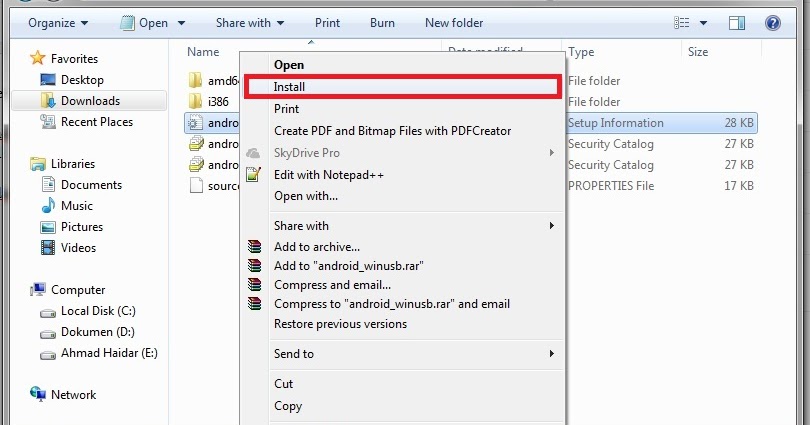 Cara Instal Driver Windows 7
Cara Instal Driver Windows 7 Cara Install Windows 7
Cara Install Windows 7 Cara Install Driver Wifi untuk Semua Laptop dan PC
Cara Install Driver Wifi untuk Semua Laptop dan PC